Otwieranie plików GPX online
Pliki GPX to tekstowy format danych, w którym za pomocą języka znaczników XML punkty orientacyjne, obiekty i drogi są reprezentowane na mapach. Ten format jest obsługiwany przez wiele nawigatorów i programów, ale nie zawsze jest możliwe, aby je otworzyć. Dlatego zalecamy zapoznanie się z instrukcjami, jak wykonać zadanie online.
Zobacz także: Jak otwierać pliki GPX
Otwórz pliki w formacie GPX online
Możesz pobrać potrzebny obiekt w GPX, najpierw usuwając go z folderu głównego nawigatora lub pobierając go z określonej witryny. Po znalezieniu pliku na komputerze przejdź do przeglądania go za pomocą usług online.
Zobacz także: Instalowanie map w Navitel Navigator na Androidzie
Metoda 1: SunEarthTools
Strona SunEarthTools zawiera różne funkcje i narzędzia, które pozwalają przeglądać różne informacje na mapach i przeprowadzać obliczenia. Dzisiaj interesuje nas tylko jedna usługa, przejście do której jest wykonane w ten sposób:
Przejdź do strony SunEarthTools
- Przejdź na stronę główną SunEarthTools i otwórz sekcję "Narzędzia" .
- Przewiń w dół kartę, w której możesz znaleźć narzędzie śledzenia GPS .
- Rozpocznij ładowanie żądanego obiektu rozszerzeniem GPX.
- W przeglądarce, która się otworzy, wybierz plik i kliknij "Otwórz" lewym przyciskiem myszy.
- Na dole pojawi się szczegółowa mapa, na której zobaczysz wyświetlanie współrzędnych, obiektów lub szlaków, w zależności od informacji przechowywanych w załadowanych obiektach.
- Kliknij link "Dane + Mapa", aby umożliwić jednoczesne wyświetlanie mapy i informacji. W liniach nieco niżej zobaczysz nie tylko współrzędne, ale także dodatkowe znaki, odległość trasy i czas jej przejścia.
- Kliknij link "Wysokość mapy - prędkość", aby wyświetlić wykres prędkości i przebiegu, jeśli takie informacje są zapisane w pliku.
- Przejrzyj terminarz i możesz wrócić do edytora.
- Możesz zapisać wyświetlaną mapę w formacie PDF, a także wysłać ją do drukowania za pośrednictwem podłączonej drukarki.
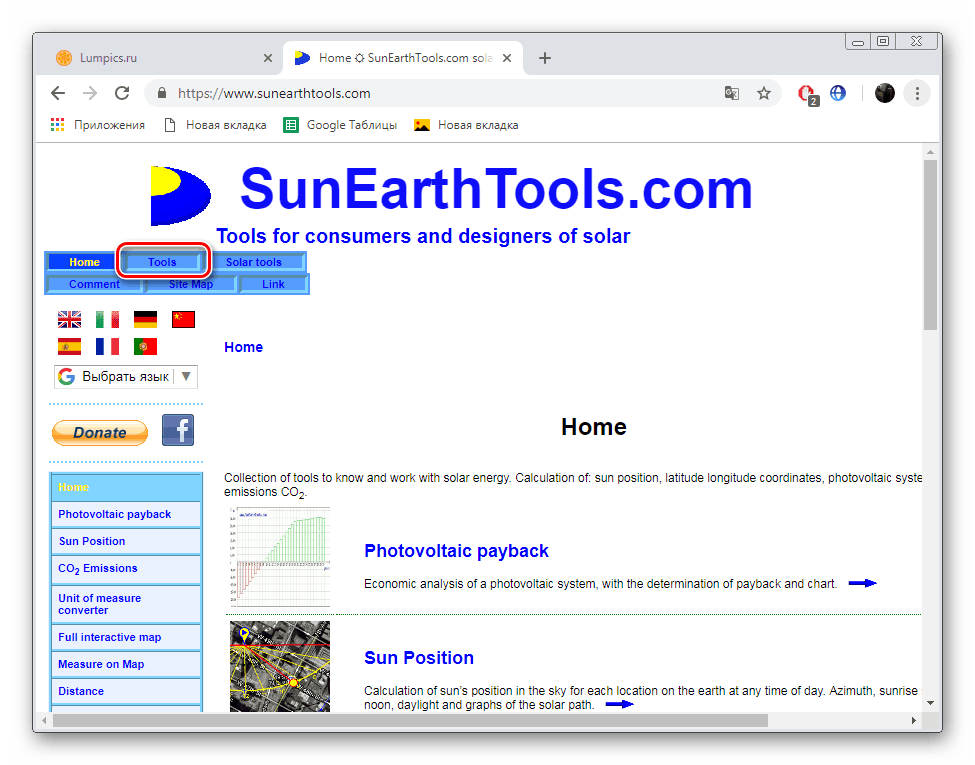
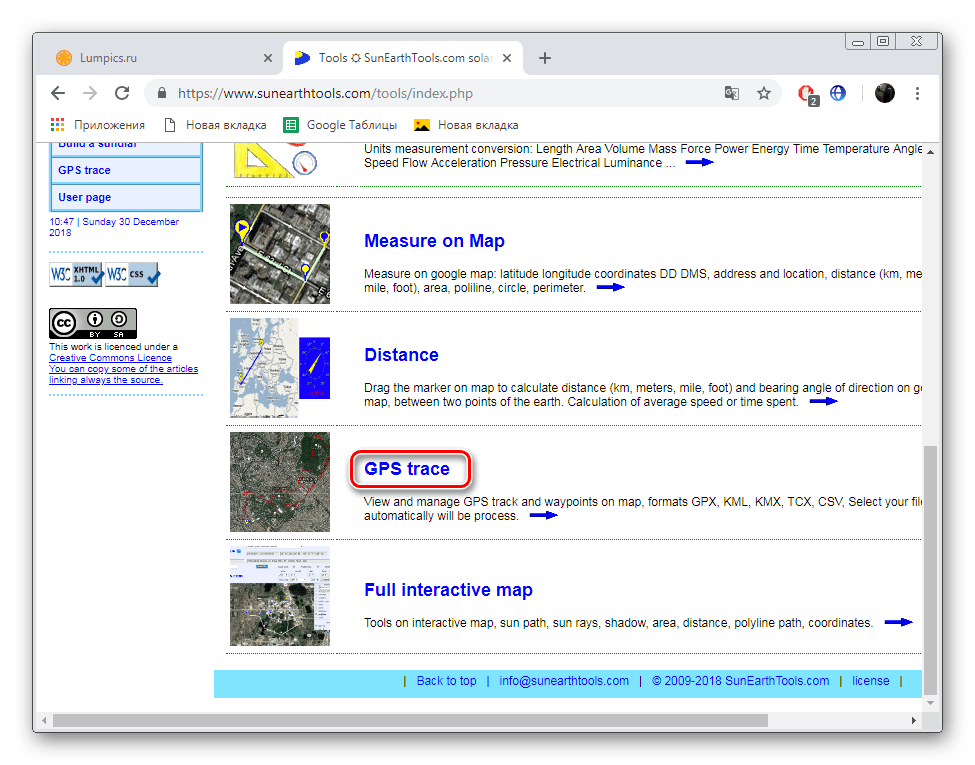
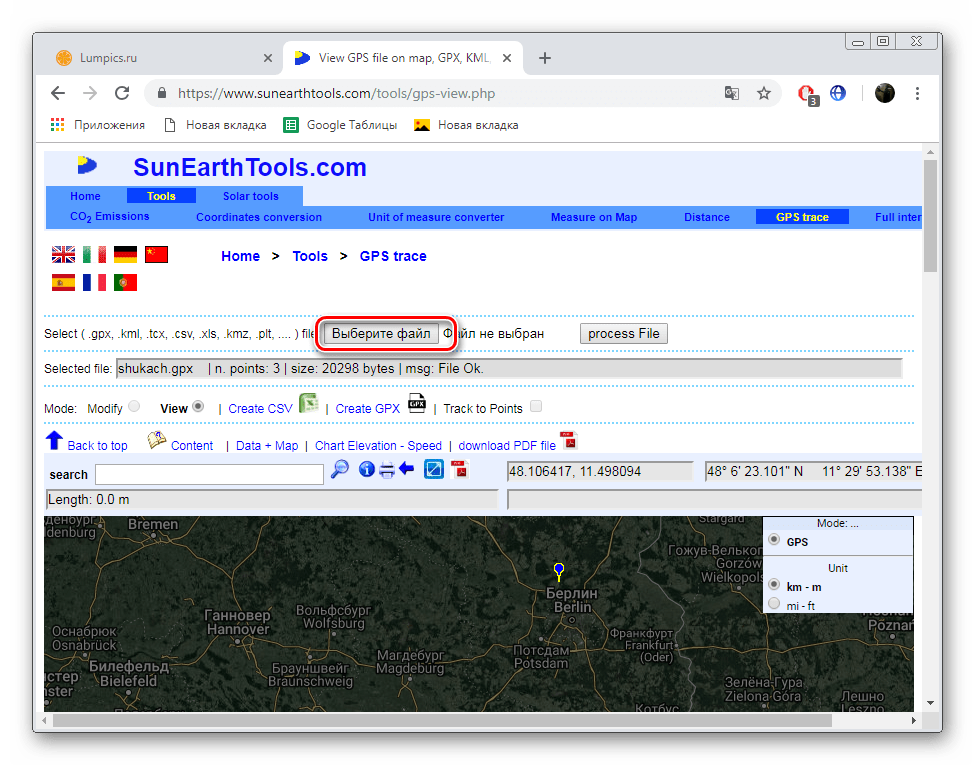
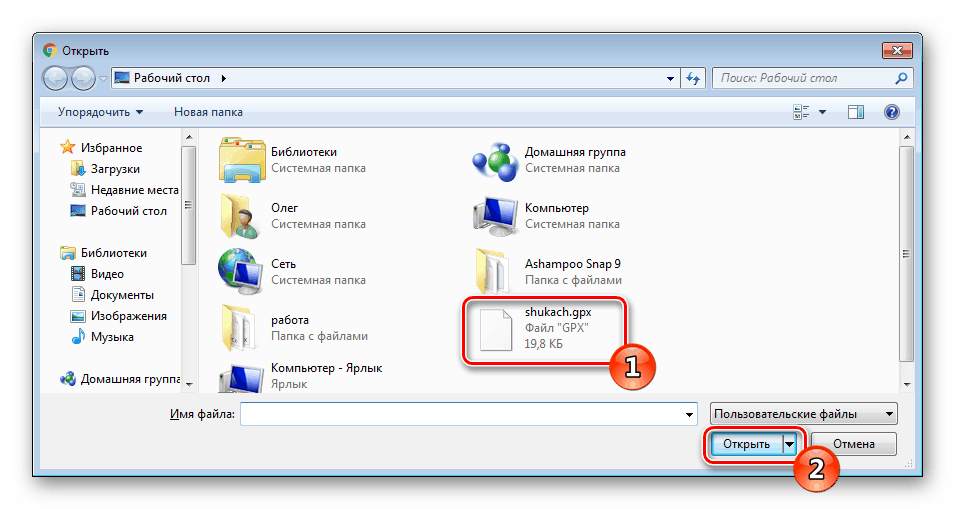
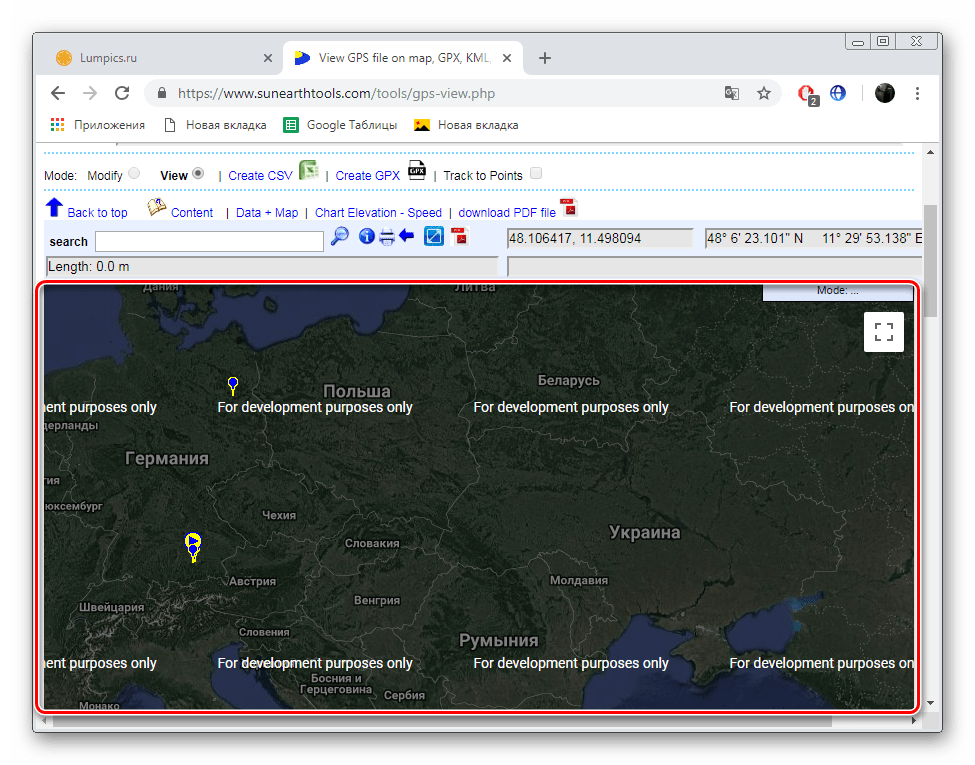
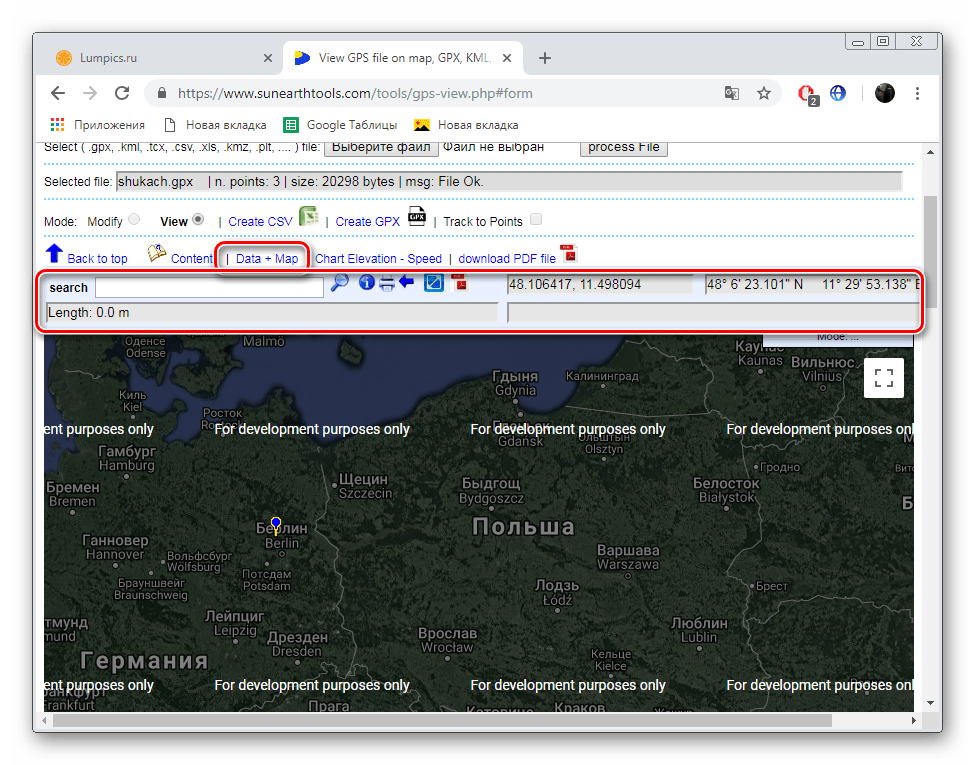
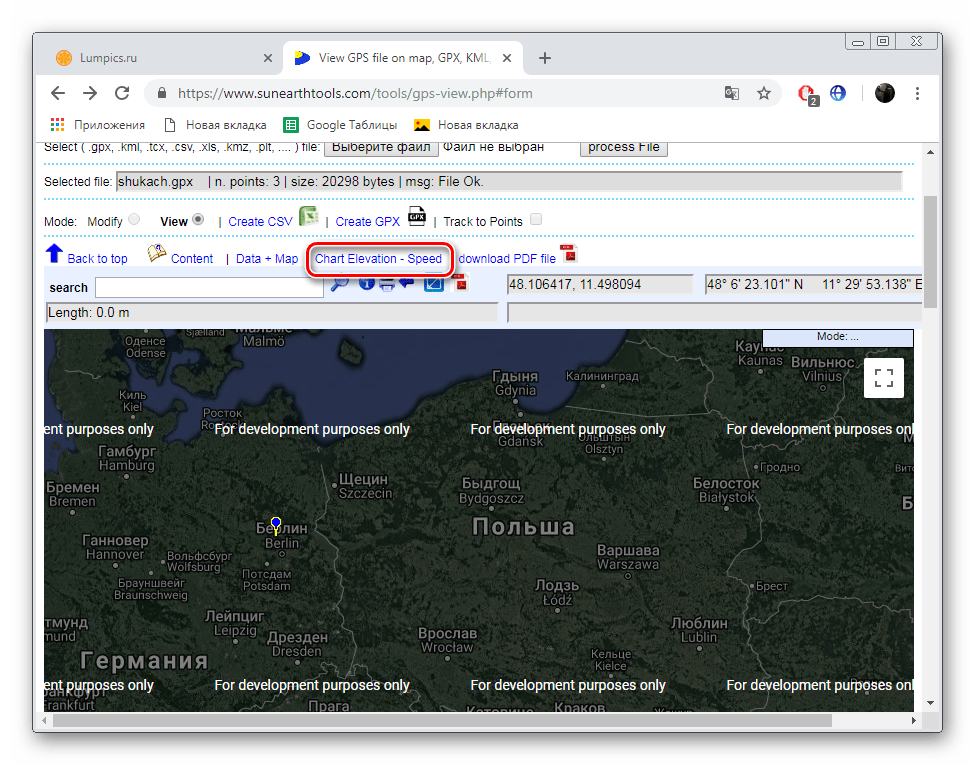
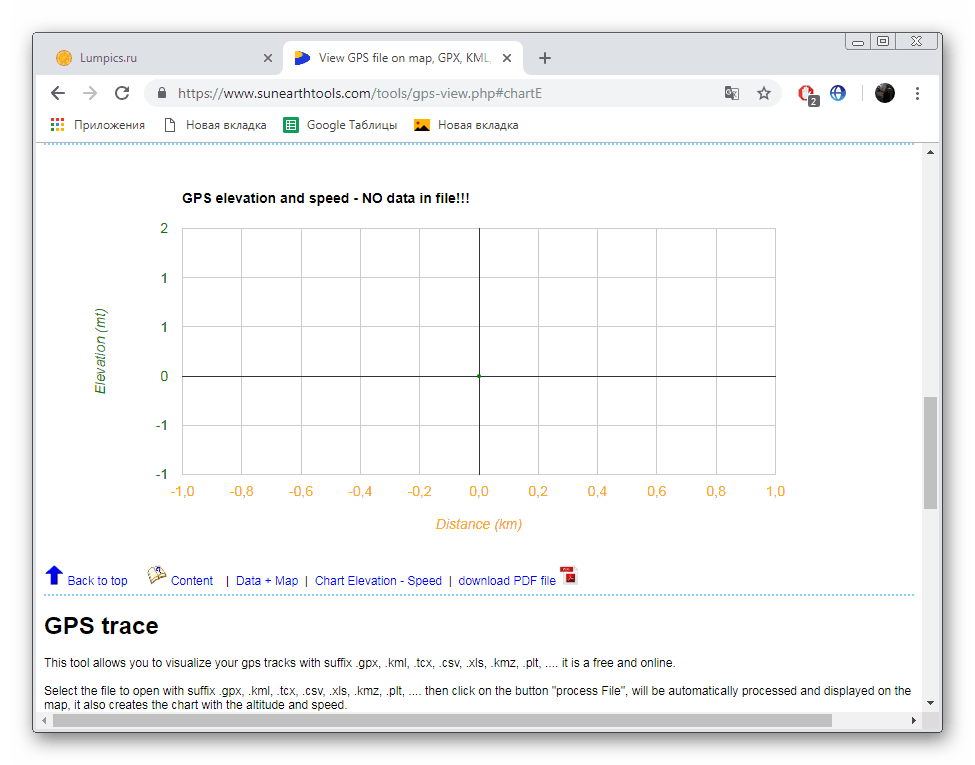
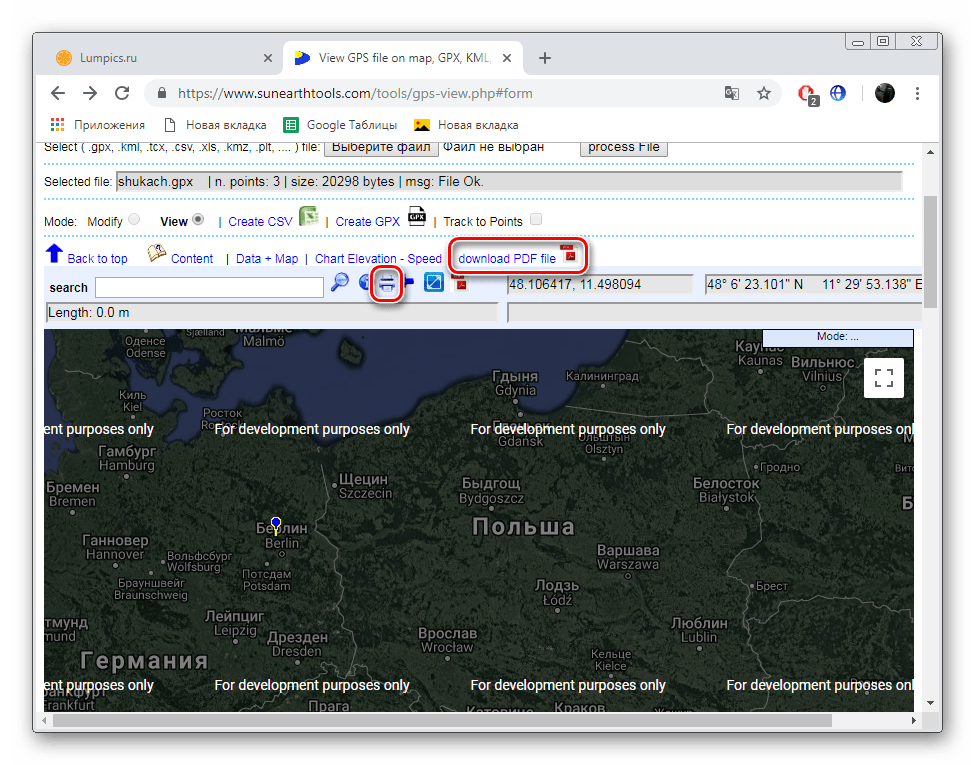
To kończy pracę na stronie SunEarthTools. Jak widać, narzędzie do otwierania plików typu GPX jest tutaj doskonałym zadaniem i zapewnia wiele użytecznych funkcji, które pomagają zbadać wszystkie dane przechowywane w otwartym obiekcie.
Metoda 2: GPSVisualizer
Usługa online GPSVisalizer zapewnia narzędzia i funkcje do pracy z mapami. Pozwala nie tylko otworzyć i zobaczyć trasę, ale także samodzielnie wprowadzać tam zmiany, konwertować obiekty, wyświetlać szczegółowe informacje i zapisywać pliki na komputerze. Ta strona obsługuje GPX i dostępne są następujące operacje:
Przejdź do strony GPSVisualizer
- Otwórz główną stronę GPSVisualizer i przejdź do dodawania pliku.
- Wybierz obraz w przeglądarce i kliknij przycisk "Otwórz" .
- Teraz wybierz ostateczny format mapy z wyskakującego menu, a następnie kliknij "Mapuj" .
- Jeśli wybierzesz format "Mapy Google" , mapa pojawi się przed Tobą, ale możesz ją wyświetlić tylko, jeśli masz klucz API. Kliknij link "Kliknij tutaj", aby uzyskać więcej informacji na temat tego klucza i sposobu jego uzyskania.
- Możesz również wyświetlać dane z GPX w formacie obrazu, jeśli początkowo wybierzesz element "Mapa PNG" lub "Mapa JPEG" .
- Następnie musisz ponownie załadować jeden lub więcej obiektów w wymaganym formacie.
- Ponadto dostępna jest duża liczba szczegółowych ustawień, na przykład rozmiar ostatecznego obrazu, opcje dróg i linii, a także dodawanie nowych informacji. Pozostaw wszystkie domyślne ustawienia, jeśli chcesz uzyskać niezmieniony plik.
- Po zakończeniu konfiguracji kliknij "Rysuj profil" .
- Wyświetl odebraną kartę i pobierz ją na swój komputer, jeśli chcesz.
- Chciałbym również wspomnieć o ostatecznym formacie jako tekst. Powiedzieliśmy już, że GPX składa się z zestawu liter i symboli. Zawierają współrzędne i inne dane. Korzystanie z konwertera jest konwertowane na czysty tekst. Na stronie GPSVisalizer wybierz opcję "Tablica zwykłego tekstu" i kliknij przycisk " Mapuj " .
- Otrzymasz pełny opis mapy w prostym języku wraz ze wszystkimi niezbędnymi punktami i opisami.
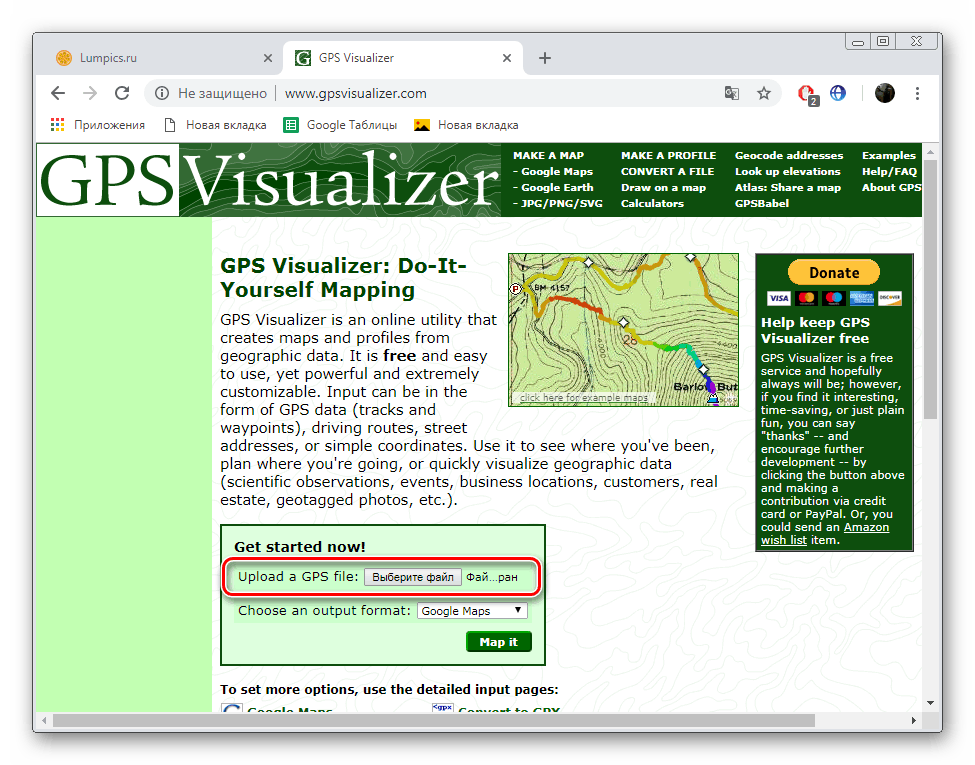
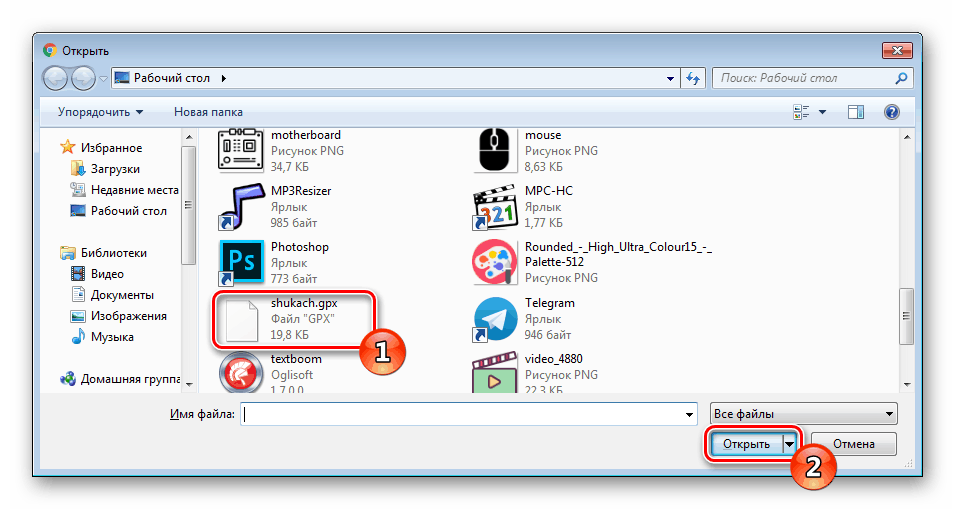
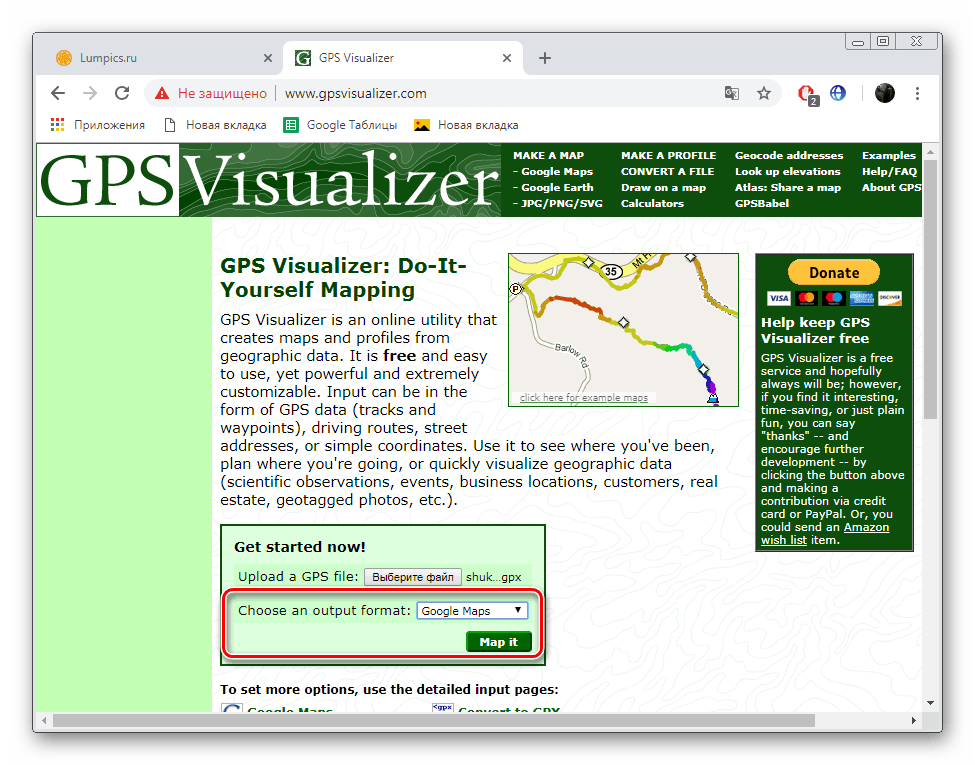
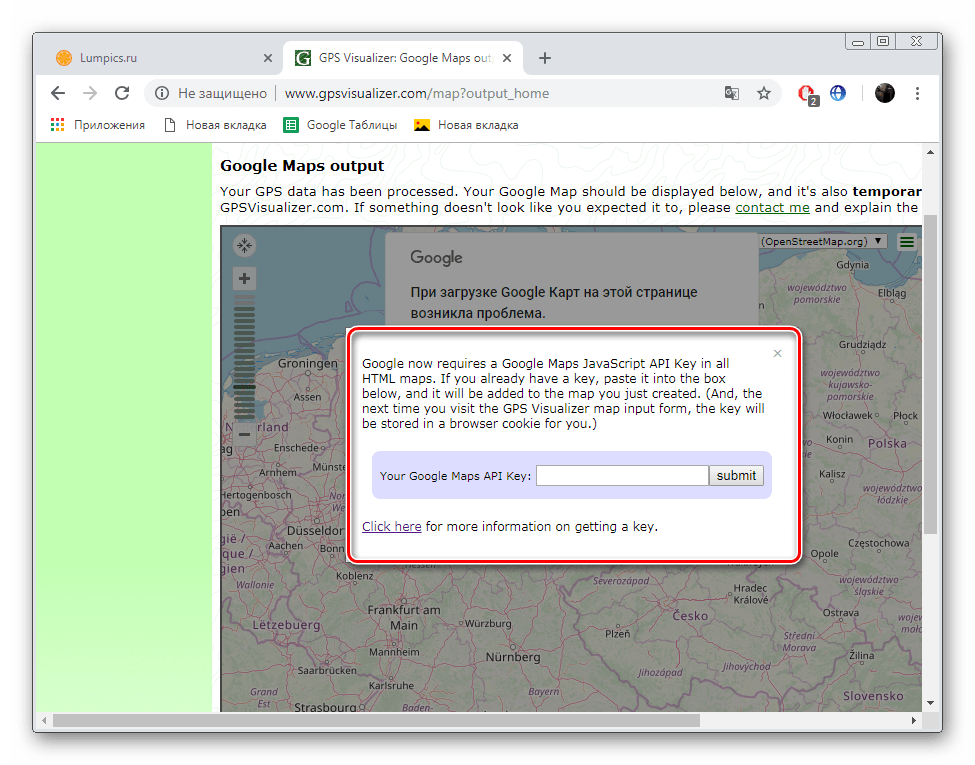
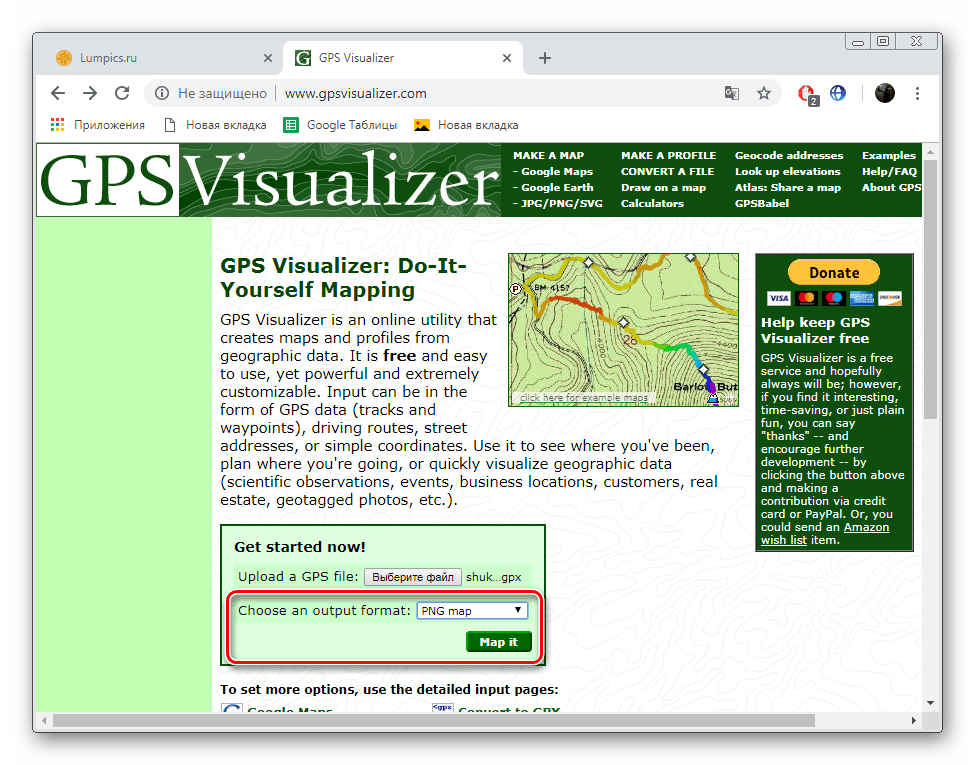
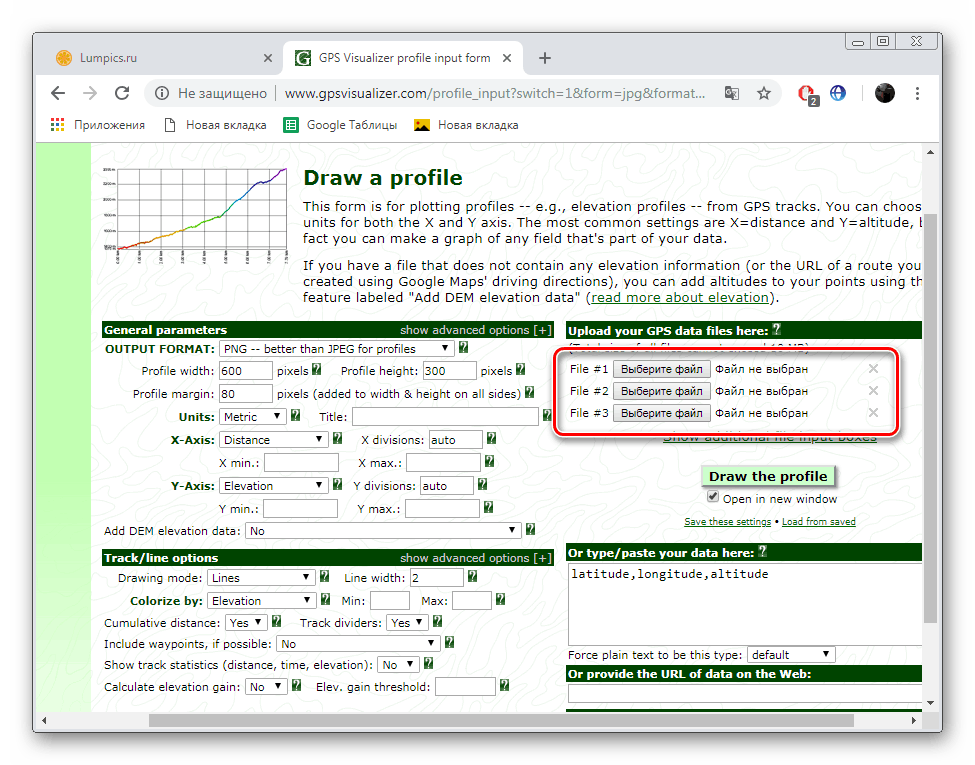
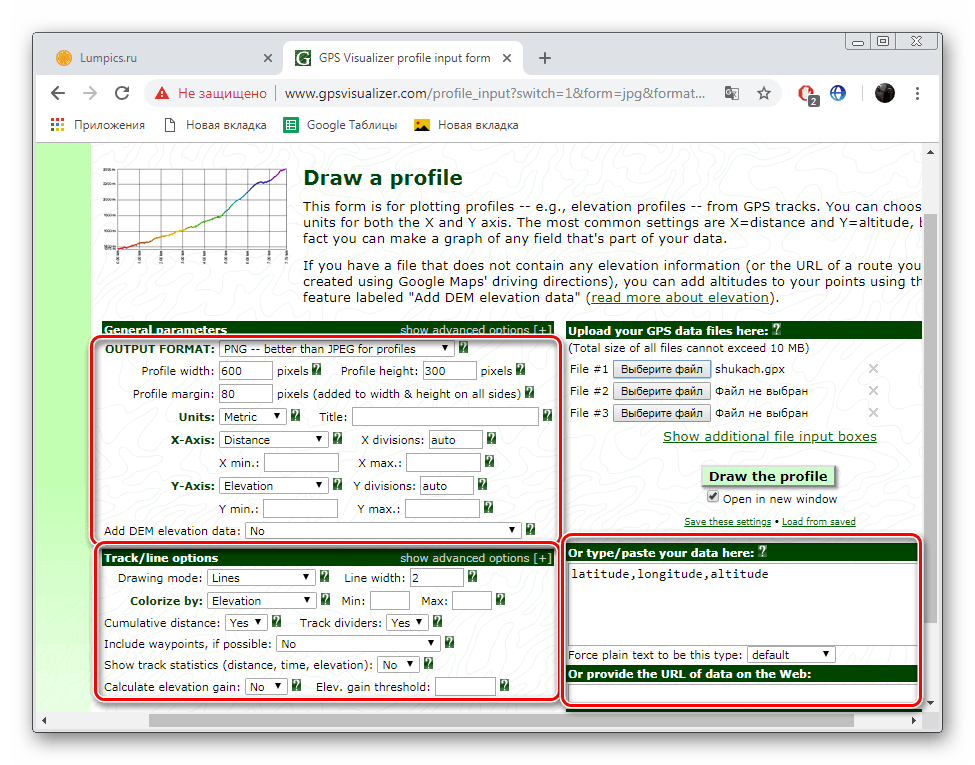
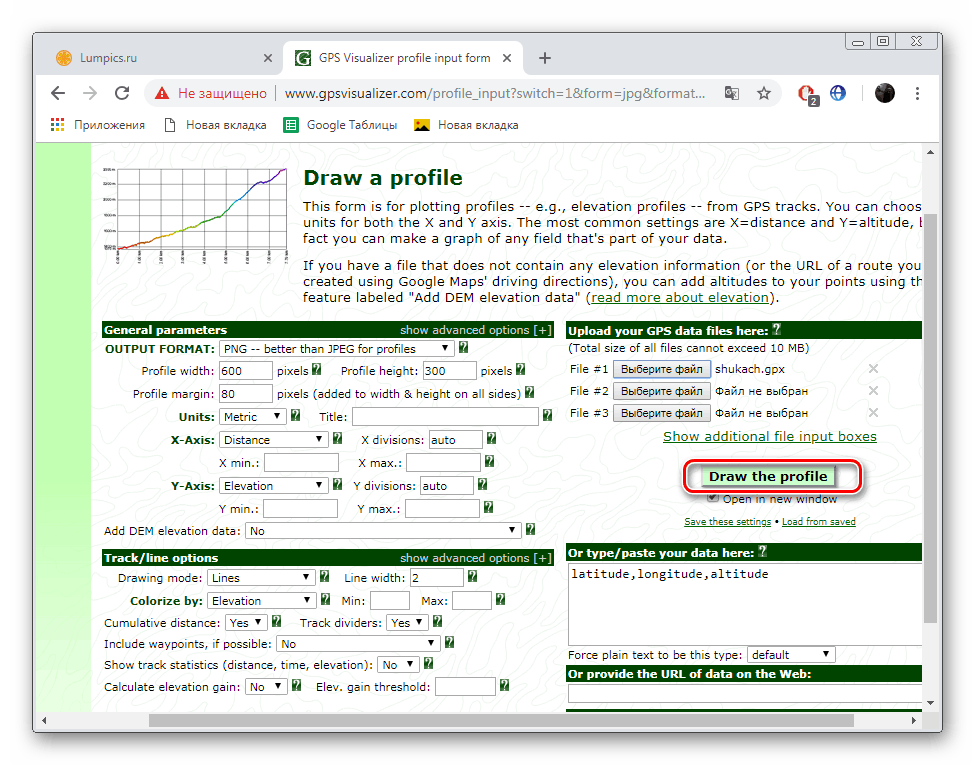
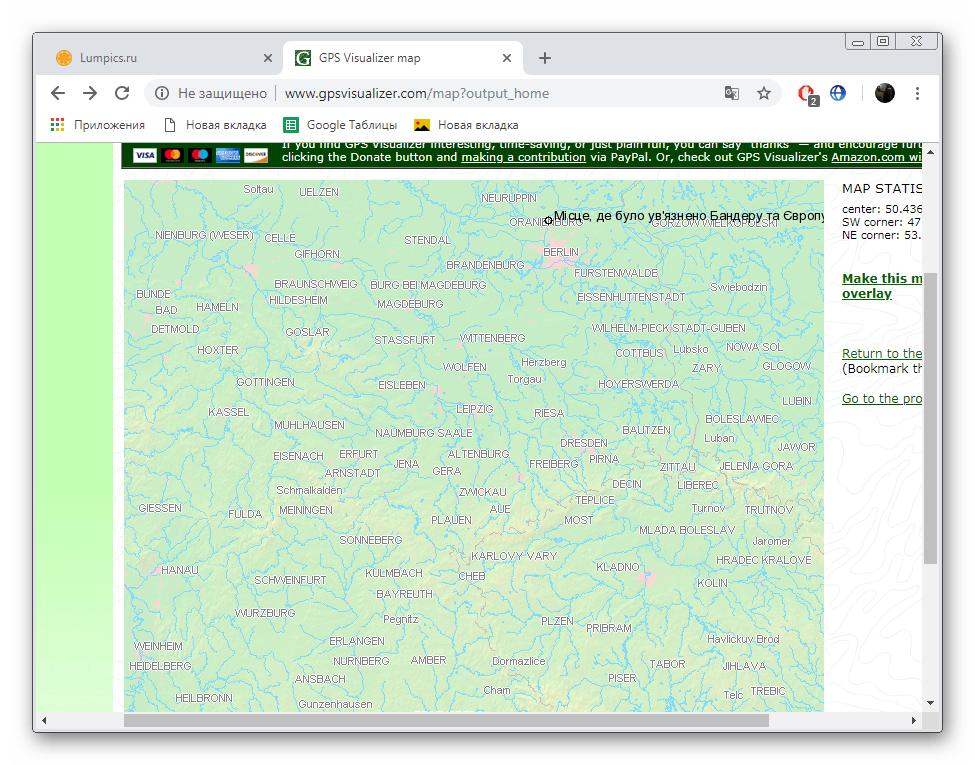
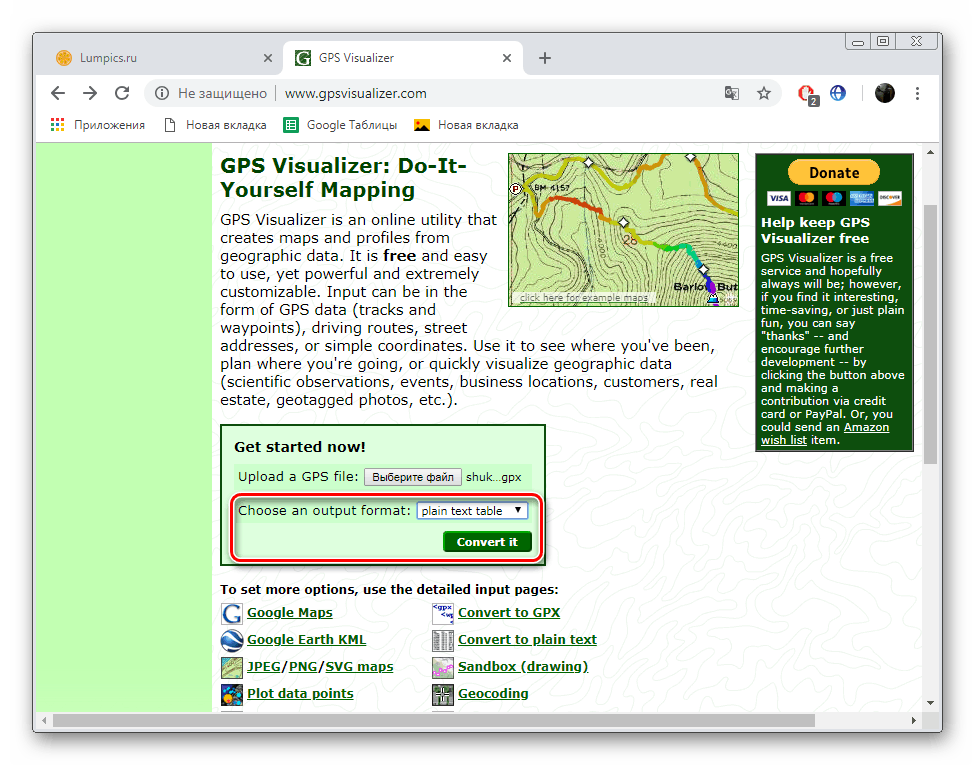
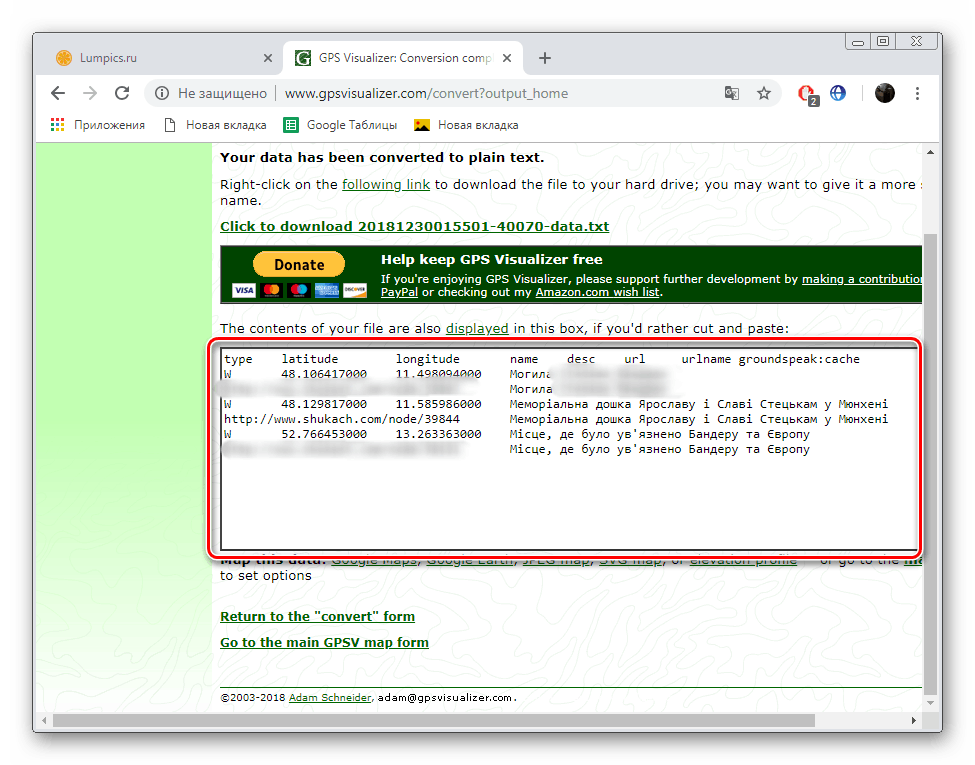
Funkcjonalność strony GPSVisalizer jest po prostu niesamowita. Ramy naszego artykułu nie pasują do wszystkiego, co chciałbym opowiedzieć o tej usłudze online, poza tym nie chciałbym odejść od głównego tematu. Jeśli interesuje Cię ten zasób online, koniecznie sprawdź jego inne sekcje i narzędzia, być może przydadzą ci się one.
Na tym nasz artykuł dochodzi do logicznego wniosku. Dzisiaj szczegółowo omówiliśmy dwie różne strony do otwierania, przeglądania i edytowania plików w formacie GPX. Mamy nadzieję, że udało ci się poradzić sobie z zadaniem bez żadnych problemów i nie było już żadnych pytań na ten temat.
Zobacz także:
Wyszukuj według współrzędnych w Google Maps
Wyświetl historię lokalizacji w Mapach Google
Używamy Yandex.Maps